這篇文章來源于DevicePlus.com英語網站的翻譯稿。
點擊此處閱讀第3部分:代碼 >

如果您按照本教程的第1部分完成了操作,那么現在您已經擁有一臺打印機的機械外殼了。打印機的外殼包含您所制造的X,Y和Z軸。在第2部分中,我們將組裝電子組件,以制造出可以運作的3D打印機。我們將組裝RAMPS,將步進電機和熱段連接到控制板上,并添加電源。
最終打印機規格:
臺式機占地面積:11in x 13in x 13in
最大建造空間:105mm x 130mm x 80mm
硬件:
? 本教程第1部分中的3D打印機外殼
? Arduino Mega
? Ramps 1.4
? 任意大小的SD卡
? 5 x A4988帶有散熱器的步進電機驅動器
? 6 x 機械終端擋塊
? 20 x 公對母線
? RepRap Discount RepRap的智能全屏圖形顯示器
? 電源(12V 30A, OEM)
? 三芯電纜和連接器(見圖 X)
? 6 x ?”環形壓接連接器
? 大規格導線
? 邏輯線
? 電工膠帶
? 膠帶,魔術貼,或其他電纜管理解決方案
軟件
? Arduino IDE
? Marlin 3D 打印機固件
? Cura 3D 打印切片軟件
工具
? 烙鐵
? 焊錫
? 剝線鉗
? 壓接器
概覽
1.收集材料
2.組裝RAMPS
3.連接步進電機
4.連接熱端
5.連接電源
設計
在完成第1部分的機械構建后,我們現在開始進行電氣設計。第一步是確定您的電源要求。查找所有部件的數據參數并將所有的電流容量相加。這就是您的絕對最低電源要求。為了安全起見,請在此基礎上再增加30%。但是請記住,在添加組件時,如果電流總量太接近最大電流容量,則必須使用更大容量的電源。因此,我決定使用12V 30A的電源,因為即使添加了多個新組件(例如添加了擠出機或熱床),該電源仍可以繼續為打印機供電。其余的電氣設計大部分由RAMPS決定。控制板上有標記的引腳,對應于本教程中使用的每個組件。因此,RAMPS控制板也許是電子設備中最重要的部分,我們將由此開始說明。
步驟1:組裝RAMPS板
準備RAMPS 1.4板。一些型號的控制板是已經組裝好的,但是其他的型號需要焊接一些連接器。如果您是第二種情況,那么請將組件焊接到板上,直到類似于圖1。

圖1:完成組裝的RAMPS板/ ?RepRap Wiki
RAMPS板也可以用于其他應用中,因此我們把該板配置為適用于3D打印的模式。您的RAMPS板會附有一包接頭跳線。將三個跳線分別插入圖2所示的每個藍綠色框中,以連接垂直接頭。步進電機的步進運動方式使其可以具有很高的精度。這些接頭可讓所有步進電機以1/16的步距角轉動,從而提高了精度。

圖2:Ramps 組件布局/ ?Rob 3D 打印機
現在,小心地將RAMPS板的底部公頭插入Arduino的母頭。確保Arduino的USB在標有D10的引腳下方,然后將它們按壓在一起。

圖3:將RAMPS板壓入Arduino板
步驟2:連接步進電機
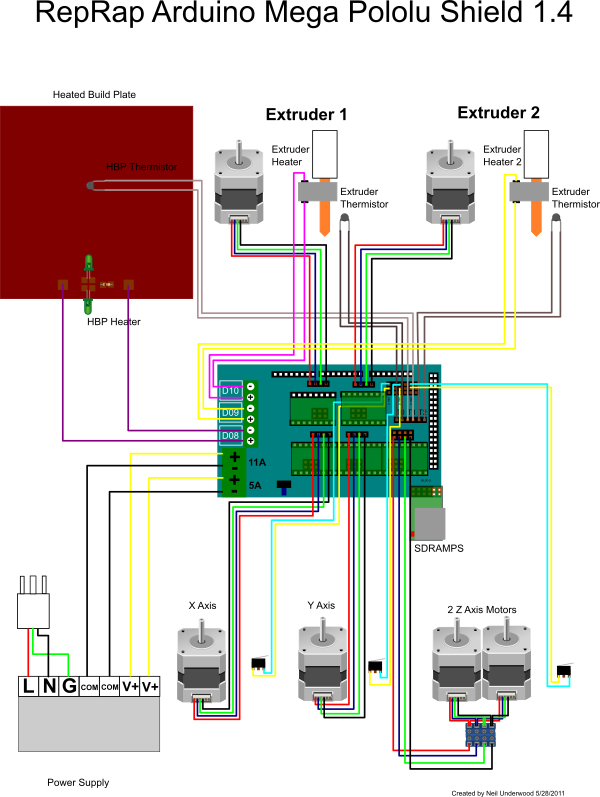
圖4:步進電機接線圖 / ?RepRap Wiki
將五個電機驅動器插入上方之前放置跳線的母頭中。確保限流電位器背對藍色的D8到D10引腳。如果不這樣設置方向,可能會損壞步進電機。正確的方向請參考下面的圖5。

圖5:正確的電機驅動器方向
為了易于操作,您需要對上一步中組裝的打印機外殼進行部分拆卸。首先將帶有皮帶輪、電機和擠出機的頂部部分拆下。然后將電機上的電線拆下(會在之后連接RAMPS時用到)。另外,卸下放置在Z軸電機上的打印床支撐板。

圖6:拆卸后的打印機
完成了初步工作后,就可以開始焊接了。大多數步進電機帶有裸線端。這些端子可以壓接,或者像本教程中這樣與另一根線進行焊接,以方便將這些電機連接到PAMPS。我將一根電線的公端與裸線焊接,并將母端連接到RAMPS上的接頭。

圖7:電線的焊接連接
最后,通過標記為x,y和z的引腳將步進電機連接到RAMPS。基于我們的皮帶配置,頂板上的兩個電機應連接到X和Y標頭上。根據所使用的配置,所有頂部電機都可以沒有方向性地和任意軸連接。我們將在之后的皮帶設置部分對此進行進一步的討論。兩個Z軸電機應連接到標有Z軸的接頭連接器上。請查看您的步進電機文檔,以按照順序將電線連接到板上。對于本教程使用的NEMA 14步進電機,連接順序為黑色,綠色,藍色,紅色,黑色導線位于2B引腳上。如果將z軸設置為可以在兩個不同的方向上運行,則可能需要對極性進行反轉。下面的圖8中顯示了所有電機的完整設置。

圖8:步進電機驅動器的最終設置
步驟3:連接熱端
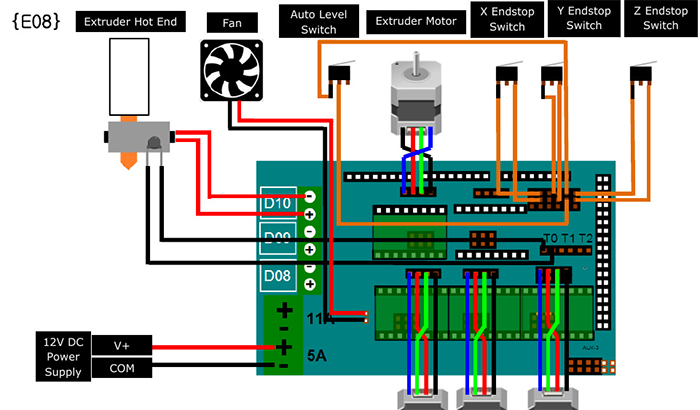
圖9:熱段接線圖/ ?RepRap Wiki
打印機的熱端和擠出機應具有四組導線:擠出機風扇,擠出機電機,加熱器,以及熱敏電阻。圖11顯示了這些組件的最終連接。
如圖10所示,應將擠出機風扇連接到專用的電源引腳。您的打印機可能使用的是其它風扇,其接線也應如下所示。您需要進行焊接連接,然后修剪導線。
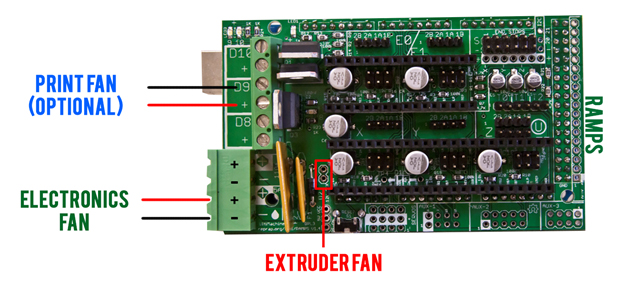
圖10:RAMPS中的風扇位置 / ?RepRap Wiki
擠出機電機應連接到標有E0的引腳上。如果您希望將來能夠增加一個擠出機,RAMPS可以為增加的擠出機提供一個額外的接頭。

圖11:擠出機連接
加熱器的導線將會被進行剝線和壓接。然后將加熱器連接到D10引腳。如果要連接第二個擠出機加熱器,則將其連接到D9引腳。如果您想要打印機熱床,那么其需要的加熱器將會被插入D8。
熱端熱敏電阻應連接到引腳T0。T1將連接到熱床熱敏電阻。T2將連接到第二個擠出機的熱敏電阻。

圖12:熱敏電阻和加熱器連接
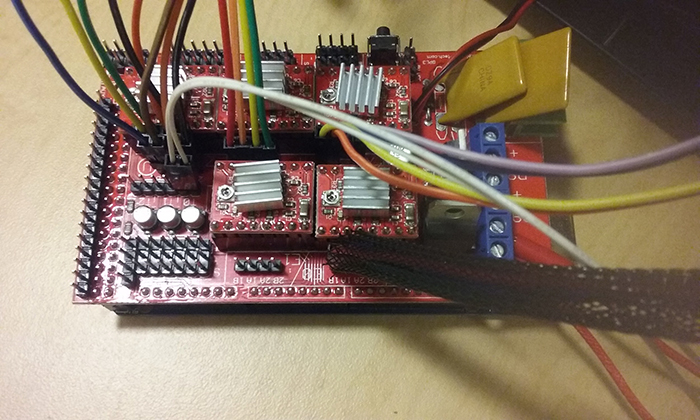
圖13:連接了熱端組件的RAMPS
步驟4:連接電源
取出您使用的電源。在本教程中,我使用了如下所示的OEM電源,因此本文將重點介紹如何連接該類型電源。

圖14:OEM電源
取三芯電纜,如圖15所示。

圖15:三芯電纜
剪掉一個端頭,保留母插頭一端。內部有三根電線,分別為綠色、藍色和棕色。將這些電線進行壓接并連接電源。綠色電線連接到電源的接地端。藍色電線連接到電源的L端。棕色電線連接到電源的N端或零線。

圖16:三腳插頭的壓接連接
如果您的電線顏色非本文中所示,請查找數據資料或使用萬用表對插頭進行測試。
取四根足夠長的大規格電線。對一端進行剝線并壓接至連接器。將電線的壓接端擰入電源的四個-V 和 +V端子處。將電線的另一端通過綠色連接引腳插入RAMPS。

圖17:用于電源連接的壓接線
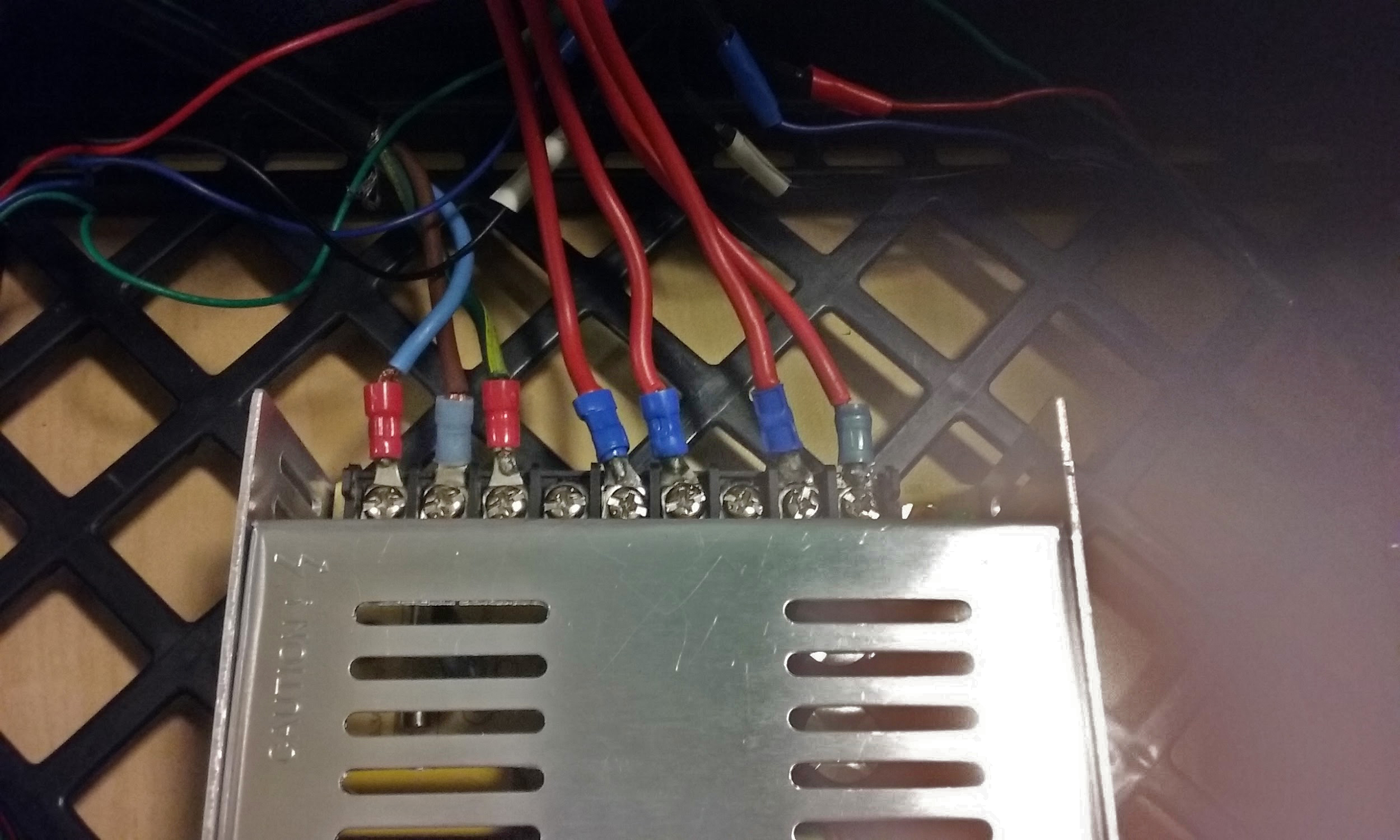
圖18:電源最終示圖
您現在可以開始重新組裝打印機了。將電源放在奶箱底板上,并用魔術貼或扎帶將其捆扎起來。確保所有電線都收納得當后,將支撐底板重新擰到螺釘上。然后再次將頂板放到頂部,確保所有電線都可以連接到放置在奶箱外部的RAMPS上。將控制板在外部進行固定,最后您的打印機應如下圖所示。

圖19:重新組裝好的打印機
我們幾乎快要完成了!從此處接線完成的“框架”到功能齊全的3D打印機僅幾步之遙。在第3部分中,我們將繼續配置一些機械零件(如皮帶和終端擋塊),并進行程序編碼來測試打印機。
點擊此處閱讀第3部分:代碼 >

Lyndsey Mandelare
Lyndsey目前正在研究機械工程。她對3D建模和制造非常感興趣。除了3D打印,她還對多種微控制器的構建富有經驗。
審核編輯黃宇
-
接線
+關注
關注
29文章
762瀏覽量
33785 -
3D打印
+關注
關注
27文章
3585瀏覽量
111541
發布評論請先 登錄
Molex莫仕與3D打印機制造商Prusa Research達成合作
在樹莓派上安裝 Cura :輕松控制你的3D打印機!

樹莓派“牽手”Formlabs:3D打印機界的“工業新寵”誕生記

高效驅動:世平集團基于NXP RT1050的Klipper 3D打印機方案

有源晶振在3D打印機應用方案
3D打印機優化:ARMxy嵌入式計算機的作用

領麥微紅外測溫傳感器在小型光敏3D打印機中的創新應用

Klipper固件的打印機可以插卡打印嗎?
2024年含直線電機3D打印機在內共出口182.9萬臺

3D打印汽車零部件建模設計3D打印服務






 適用于初學者的DIY RepRap 3D 打印機教程—第2部分:接線
適用于初學者的DIY RepRap 3D 打印機教程—第2部分:接線












評論